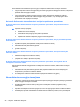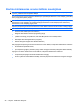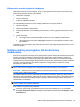HP Laptop General Guide - Windows 7
Table Of Contents
- Įvadas
- Tinklas (tik tam tikruose modeliuose)
- Belaidžio ryšio užmezgimas
- WLAN naudojimas
- HP mobiliojo plačiajuosčio ryšio naudojimas (tik tam tikruose modeliuose)
- „Bluetooth“ belaidžių įrenginių naudojimas
- GPS (tik tam tikruose modeliuose) naudojimas
- Kaip jungtis prie laidinio tinklo
- Daugialypė terpė
- Maitinimo valdymas
- Kompiuterio išjungimas
- Maitinimo parinkčių nustatymas
- Akumuliatoriaus energijos naudojimas
- Informacijos apie akumuliatorių ieškojimas „Windows 7“ priemonėje „Žinynas ir palaikymas“
- Akumuliatoriaus patikrinimas „Windows 7“
- Likusio akumuliatoriaus įkrovos lygio rodymas
- Akumuliatoriaus išsikrovimo laiko prailginimas
- Beveik išsikrovusio akumuliatoriaus valdymas
- Beveik išsikrovusio akumuliatoriaus atpažinimas
- Su beveik išsikrovusiu akumuliatoriumi susijusios problemos sprendimas
- Su beveik išsikrovusiu akumuliatoriumi susijusios problemos sprendimas, kai prieinamas išorinis mait ...
- Su beveik išsikrovusiu akumuliatoriumi susijusios problemos sprendimas, kai yra prieinamas įkrautas ...
- Su beveik išsikrovusiu akumuliatoriumi susijusios problemos sprendimas, kai neprieinamas joks maitin ...
- Su beveik išsikrovusiu akumuliatoriumi susijusios problemos sprendimas, kai negalima išeiti iš sulai ...
- Akumuliatoriaus energijos tausojimas
- Akumuliatoriaus laikymas
- Panaudoto akumuliatoriaus išmetimas
- Akumuliatoriaus pakeitimas
- Išorinio kintamosios srovės šaltinio naudojimas
- Grafinių režimų perjungimas (tik kai kuriuose modeliuose)
- Išorinės kortelės ir įrenginiai
- Skaitmeninių laikmenų angos kortelių naudojimas (tik tam tikruose modeliuose)
- Kompiuterio plokščių naudojimas (tik tam tikruose modeliuose)
- Kortelių „ExpressCards“ naudojimas (tik tam tikruose modeliuose)
- Lustinių kortelių naudojimas (tik tam tikruose modeliuose)
- USB įrenginio naudojimas
- 1394 įrenginių naudojimas (tik tam tikruose modeliuose)
- eSATA įrenginio naudojimas (tik tam tikruose modeliuose)
- Papildomų išorinių įrenginių naudojimas
- Diskų įrenginiai
- Sauga
- Sąrankos priemonė (BIOS)
- Keliavimas su kompiuteriu
- Kaip šalinti išteklių gedimus
- Elektrostatinė iškrova
- Rodyklė
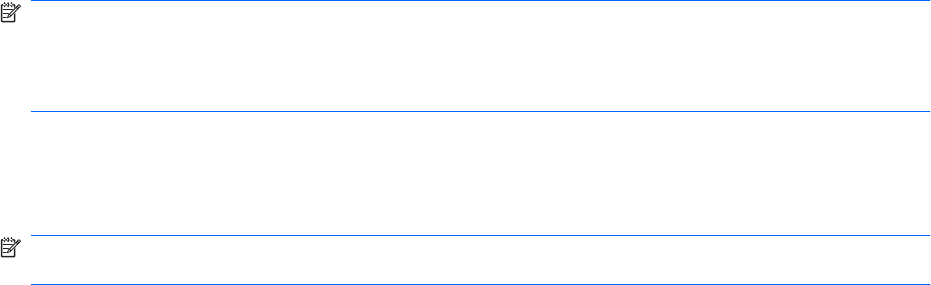
Kintamosios srovės adapterio bandymas
Išbandykite kintamosios srovės adapterį, kai jis yra prijungtas prie kintamosios srovės šaltinio, jeigu
kompiuteryje atsiranda bet kurie iš šių reiškinių:
●
kompiuteris neįsijungia;
●
ekranas neįsijungia;
●
maitinimo indikatoriai nešviečia.
Jei norite išbandyti kintamosios srovės adapterį, atlikite toliau nurodytus veiksmus.
1. Išjunkite kompiuterį.
2. Išimkite akumuliatorių iš kompiuterio.
3. Prijunkite kintamosios srovės adapterį prie kompiuterio, o paskui jį įjunkite į kintamosios srovės
lizdą.
4. Įjunkite kompiuterį.
●
Jei energijos tiekimo lemputės šviečia, kintamosios srovės adapteris veikia tinkamai.
●
Jei energijos tiekimo lemputės neįsijungia, kintamosios srovės adapteris neveikia ir turėtų
būti pakeistas.
Susisiekite su technine pagalba, kad gautumėte informacijos, kaip įsigyti atsarginį kintamosios srovės
maitinimo adapterį.
Grafinių režimų perjungimas (tik kai kuriuose
modeliuose)
Kai kuriuose kompiuteriuose įdiegta perjungiama grafika ir grafinis vaizdas gali būti apdorojamas dviem
režimais. Perjungus kompiuterio maitinimą iš išorinio kintamosios energijos šaltinio į maitinimą iš
akumuliatorių baterijos, kompiuteris gali persijungti iš labai našaus režimo į ekonomiškesnį energiją
taupantį režimą, kuris leistų prailginti akumuliatoriaus tarnavimo laiką. Atitinkamai kompiuterio maitinimą
perjungus nuo akumuliatoriaus prie išorinio kintamosios energijos šaltinio, kompiuteris vėl gali
persijungti prie našesnio režimo.
PASTABA: Kai kuriais atvejais, siekiant padidinti kompiuterio našumą, sistema neleidžia perjungti
režimų arba nurodo tai padaryti. Be to, prieš perjungiant gali tekti uždaryti visas programas.
PASTABA: HDMI (tik kai kuriuose modeliuose) veikia tik našesniu režimu. Jei naudojate energiją
taupantį režimą, HDMI naudoti negalite.
Perjungiant kintamosios srovės ir akumuliatoriaus maitinimą kompiuteris įspėja apie grafinių režimų
perjungimą. Jeigu pageidaujate, galite pasirinkti naudoti ankstesnį grafinį režimą. Kompiuteriui keičiant
režimus ekranas keletui sekundžių išsijungia. Persijungus pranešimų srityje pasirodo pranešimas, o
vaizdas ekrane vėl atsiranda.
PASTABA: Kai tam tikrų modelių kompiuteriai veikia sulenkto kompiuterio režimu, perjungiant
grafinius režimus ekrano padėtis atstatoma.
Kaip nustatyti, kurį grafinį režimą naudojate:
▲
Dešiniuoju pelės klavišu spustelėkite tuščią sritį kompiuterio darbastalyje, po to spustelėkite
Configure Switchable Graphics (Konfigūruoti perjungiamas grafikas) arba Konfigūruoti „ATI
PowerXpress™.
Grafinių režimų perjungimas (tik kai kuriuose modeliuose) 29